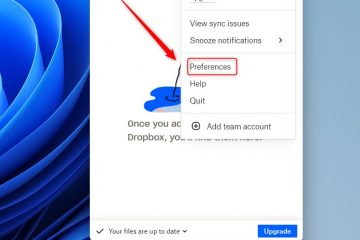Cara Menghubungkan ke WiFi tanpa Kata Sandi WiFi
Di dunia sekarang ini, sebagian besar jaringan Wi-Fi dilindungi kata sandi. Bahkan Wi-Fi publik sudah mulai terkendali. Banyak tempat yang Anda kunjungi memiliki kata sandi yang dipasang di gedungnya untuk membantu mencegah pencuri bandwidth dari luar dan untuk mengenkripsi transmisi data di dalam. Untuk menambah kenyamanan, produsen telah menciptakan beberapa cara bagi pengguna tamu untuk masuk ke jaringan tanpa mengetahui kata sandinya, namun ini tidak sesederhana yang Anda bayangkan. Dalam artikel ini, Anda akan melihat beberapa metode untuk terhubung ke Wi-Fi tanpa kata sandi.
Namun perlu diingat bahwa hal tersebut melanggar tata krama (dan kemungkinan besar hukum) untuk mendapatkan akses ke Wi-Fi seseorang. Jaringan-Fi tanpa izin. Pastikan Anda mendapat persetujuan dari pemilik jaringan sebelum menggunakan salah satu metode di bawah. Untuk tempat umum, izinnya tertera pada poster dan papan tanda.
Dengan tidak adanya pernyataan sebelumnya, ada dua protokol nirkabel yang digunakan untuk jaringan Wi-Fi tempat Anda dapat terhubung tanpa kata sandi, dan salah satunya sudah tidak berlaku lagi.

Wi-Fi Protected Setup (WPS) sudah dihentikan dan hanya berfungsi pada perangkat lama. WPS digantikan oleh Device Provisioning Protocol (DPP), juga disebut sebagai Wi-Fi Easy Connect™, dan dirilis pada tahun 2018 oleh Wi-Fi Alliance.
Namun, jangan khawatir. Perangkat baru Anda masih dapat terhubung menggunakan SSID dan kata sandi bila diinginkan. Hanya saja koneksi WPS sudah tidak digunakan lagi.
Meskipun DPP/Wi-Fi Easy Connect™ menggantikan WPS, Anda mungkin masih memiliki perangkat yang mampu menggunakan WPS, itulah sebabnya artikel ini menyimpan konten tersebut sebagai referensi. Terlepas dari itu, DPP lebih aman dan mengubah banyak hal terkait kata sandi. Teruskan membaca untuk mengetahui lebih lanjut!
Menggunakan DPP/Wi-Fi Easy Connect™ untuk Terhubung ke Router tanpa Kata Sandi
Android 10 dan yang lebih baru menggantikan WPS dengan koneksi keamanan DPP, yang menghasilkan segel yang lebih ketat pada transmisi data dan memungkinkan konektivitas perangkat yang lebih mudah ke jaringan dan router tanpa harus memiliki kata sandi. Saat ini, Anda mungkin mengenal jenis koneksi ini sebagai “Wi-Fi Easy Connect™”, yang menggunakan konektivitas DPP, bukan WPS.
Catatan: Wi-Fi Easy Connect BUKAN sama seperti Wi-Fi Direct, yang menghubungkan perangkat satu sama lain sebagai jaringan.
Fitur DPP/Wi-Fi Easy Connect™:
Koneksi menggunakan keamanan WPA3 namun tetap mendukung WPA2.DPP membantu perangkat Wi-Fi terhubung ke router tanpa menggunakan SSID dan kata sandi. Protokol ini memungkinkan perangkat untuk bergabung dengan jaringan Wi-Fi dengan cepat (dengan router atau tanpa router menggunakan perangkat untuk mengelola koneksi) tanpa memerlukan SSID dan kata sandi. protokol menggunakan Tag NFC, Kode QR, Bluetooth LE, dan string karakter yang dapat dibaca manusia (kombinasi SSID/kata sandi lama yang bagus) untuk mendapatkan akses jaringan, perangkat, dan internet.
Teknologi DPP/Wi-Fi Easy Connect™ adalah relatif baru, dan pengembang sedang belajar mengintegrasikan protokol dan fitur-fiturnya ke dalam perangkat dan aplikasi mereka. Google adalah perusahaan pertama yang memulai protokol ini dalam rilis Android 10 mereka. Oleh karena itu, Anda tidak akan menemukan terlalu banyak informasi online karena sebagian besar perangkat dan aplikasi belum mengimplementasikan fungsi DPP.
Untuk lebih memahami teknologinya, sambungkan ponsel cerdas Anda ke router, lalu gunakan ponsel sebagai konfigurator yang menghubungkan perangkat lain ke jaringan. Kemudian, semua perangkat yang terhubung terhubung ke router dan mendapatkan koneksi internet dan Jaringan Area Lokal Nirkabel (WLAN). Ponsel Anda menjadi asisten untuk menghubungkan perangkat ke jaringan, dan lebih dari satu perangkat dapat menjadi konfigurator.
Menyiapkan Perangkat Android 10+ sebagai Konfigurator untuk DPP/Wi-Fi Easy Connect™
Sebelum perangkat apa pun dapat menggunakan DPP/Wi-Fi Easy Connect™ untuk terhubung ke router tanpa kata sandi, Anda harus memiliki konfigurator. Perangkat konfigurator sudah terhubung ke jaringan Wi-Fi dan memberikan kode QR untuk digunakan perangkat lain. Setelah kode QR-nya dipindai, perangkat baru terhubung ke jaringan yang sama tanpa memerlukan kata sandi. Setelah berhasil terhubung, perangkat baru yang sama secara otomatis menjadi konfigurator lain jika mendukung protokol DPP. Seperti disebutkan sebelumnya, perangkat Android 10 atau lebih tinggi menawarkan fungsi tersebut, sedangkan iPhone saat ini memerlukan aplikasi pihak ketiga untuk membuat kode QR.
Catatan: Perangkat lama yang mendukung WPS atau Wi-Fi Direct (berkomunikasi satu sama lain menggunakan jaringan Wi-Fi) tidak dapat berbagi Wi-Fi sebagai konfigurator berdasarkan protokol DPP. Namun, mereka dapat menggunakan kode QR pada perangkat DPP untuk terhubung tanpa kata sandi. Cukup instal aplikasi pemindai Kode QR Wi-Fi pihak ketiga.
Untuk mengakses opsi berbagi Wi-Fi Easy Connect di Android 10+, lakukan langkah-langkah berikut:
Buka Setelan dan pilih Jaringan & Perangkat. Ketuk Wi-Fi dari opsi. Pilih SSID Anda yang terhubung atau ketuk ikon Setelan ditemukan di sebelahnya. Ketuk Dropdown lanjutan. Pilih Ikon Bagikan di bagian atas, di bawah status koneksi Wi-Fi. Kode QR muncul di layar dan siap untuk dipindai oleh perangkat lain.
Menggunakan DPP/Wi-Fi Connect tanpa memerlukan Kata Sandi Router.
Sekarang Anda memiliki perangkat yang menyediakan kode QR untuk menghubungkan perangkat lain ke jaringan Wi-Fi , yang perlu Anda lakukan hanyalah memindai kode untuk bergabung tanpa kata sandi. Setiap ponsel atau tablet memiliki metode berbeda untuk memindai kode QR Wi-Fi. Mari kita bagi menjadi beberapa di antaranya.
Hubungkan ke Wi-Fi tanpa kata sandi di Android 10 dan yang Lebih Baru
Buka Setelan. Pilih Jaringan & Internet. Pilih Wi-Fi. Gulir ke bawah (jika daftar SSID Anda panjang) dan ketuk ikon pemindaian QR di sisi kanan baris “Tambahkan Jaringan”. Pemindai Kode QR muncul. Pindai kode QR yang dicetak atau kode digital dalam perangkat yang terhubung saat menggunakan ponsel sebagai konfigurator. Anda dapat memindai perangkat apa pun yang memiliki kode QR Wi-Fi.
Hubungkan ke Wi-Fi tanpa kata sandi di Android 9 dan versi lebih lama Menggunakan DPP/Easy Connect
Buka Play Store dan cari kode qr wi-fi.
Instal aplikasi QR pilihan Anda dari daftar. Dalam contoh ini, kami memilih Pemindai Kata Sandi WiFi QrCode oleh Alat Teknologi.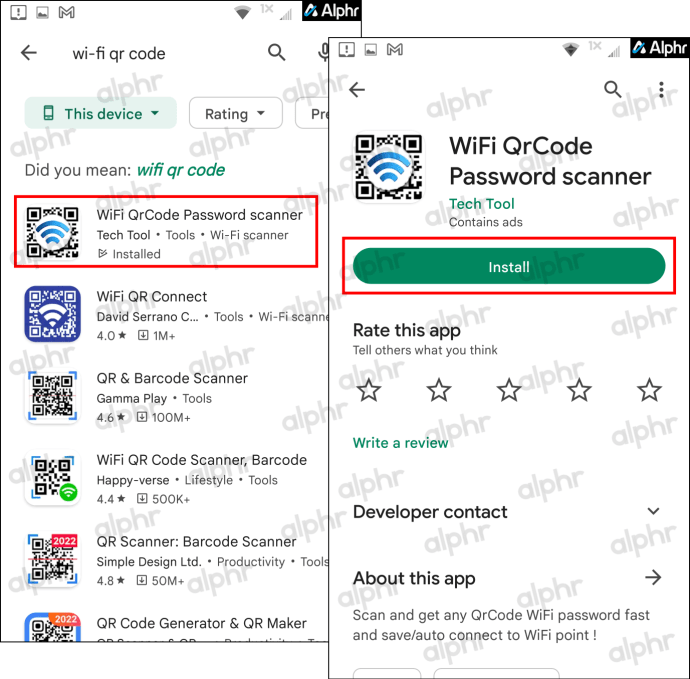 Luncurkan aplikasi, lalu pindai kode QR Wi-Fi yang ditampilkan di perangkat DPP/Easy Connect. Tergantung pada aplikasi dan OS Android Anda, Anda mungkin mendapatkan perintah untuk terhubung sebelum tertaut ke jaringan.
Luncurkan aplikasi, lalu pindai kode QR Wi-Fi yang ditampilkan di perangkat DPP/Easy Connect. Tergantung pada aplikasi dan OS Android Anda, Anda mungkin mendapatkan perintah untuk terhubung sebelum tertaut ke jaringan.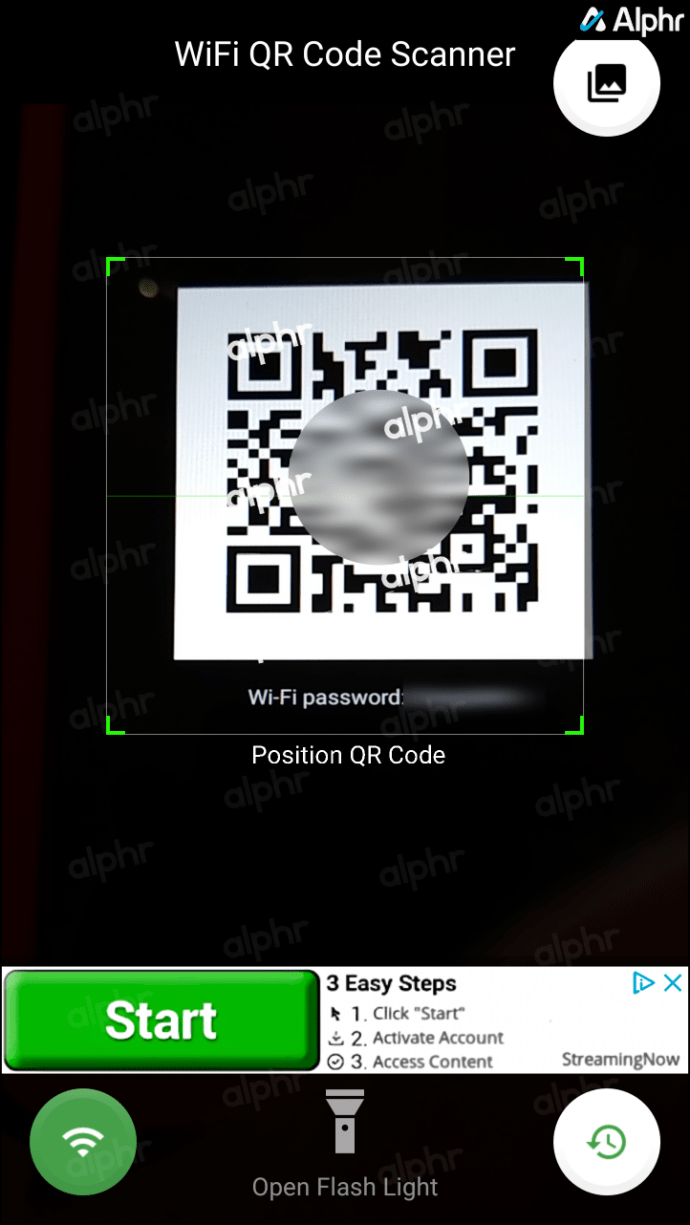 Layar sekarang muncul , menampilkan status koneksi Anda.
Layar sekarang muncul , menampilkan status koneksi Anda.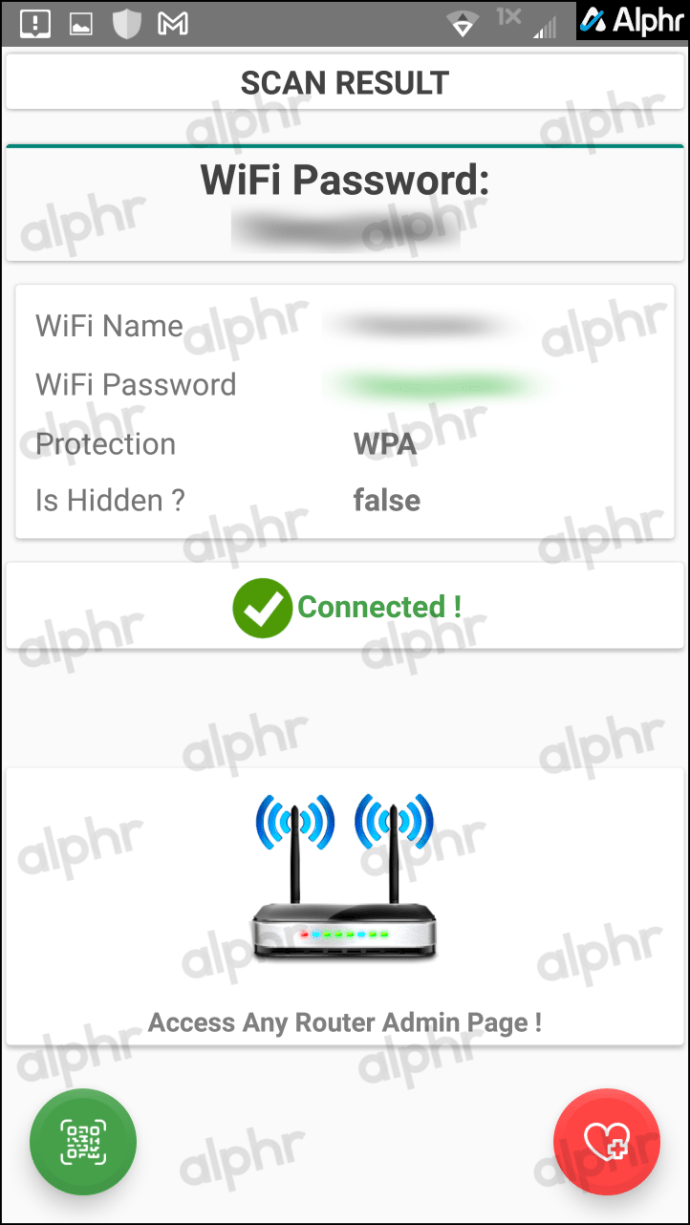
Sambungkan ke Wi-Fi tanpa kata sandi di iOS/iPhone
Buka aplikasi Kamera default.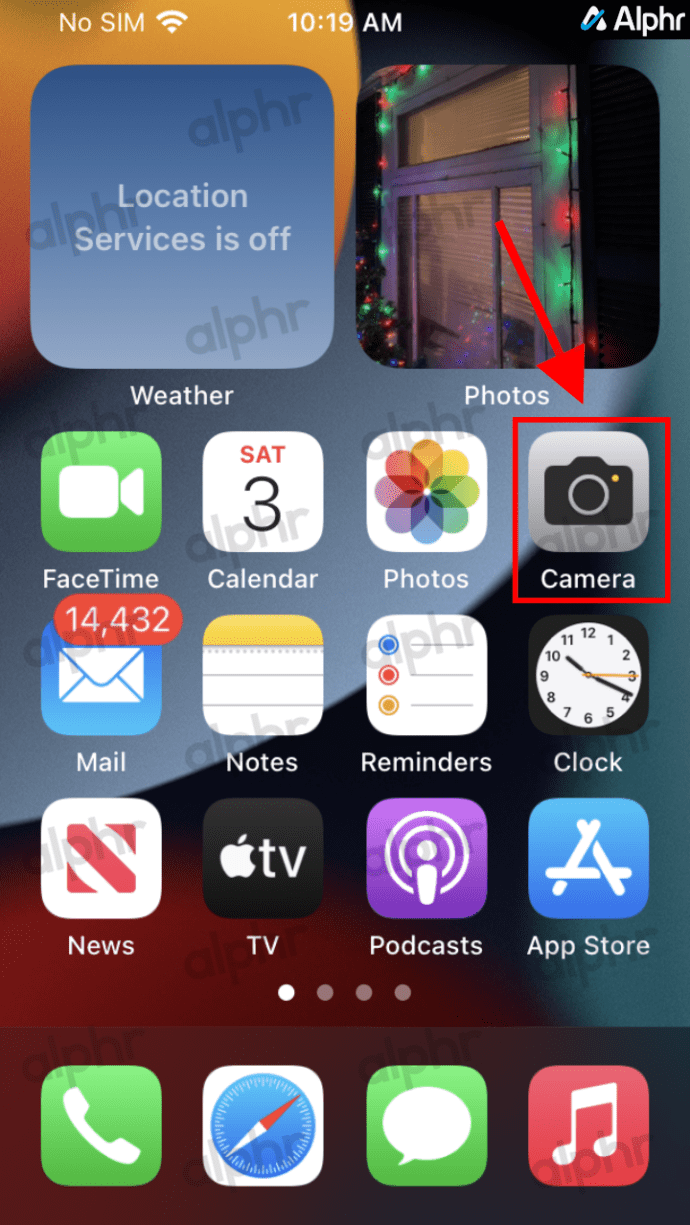 Arahkan iPhone Anda ke kode QR Wi-Fi yang ditampilkan di konfigurator (perangkat DPP/Easy Connect).
Arahkan iPhone Anda ke kode QR Wi-Fi yang ditampilkan di konfigurator (perangkat DPP/Easy Connect).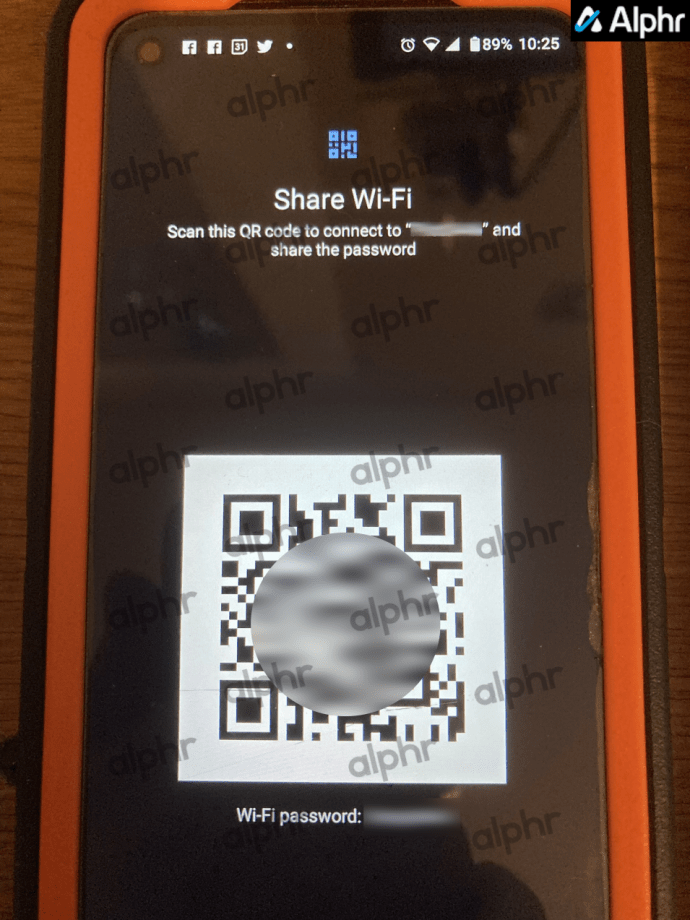 Ketuk Gabung Jaringan [SSID] setelah muncul di layar kamera.
Ketuk Gabung Jaringan [SSID] setelah muncul di layar kamera. 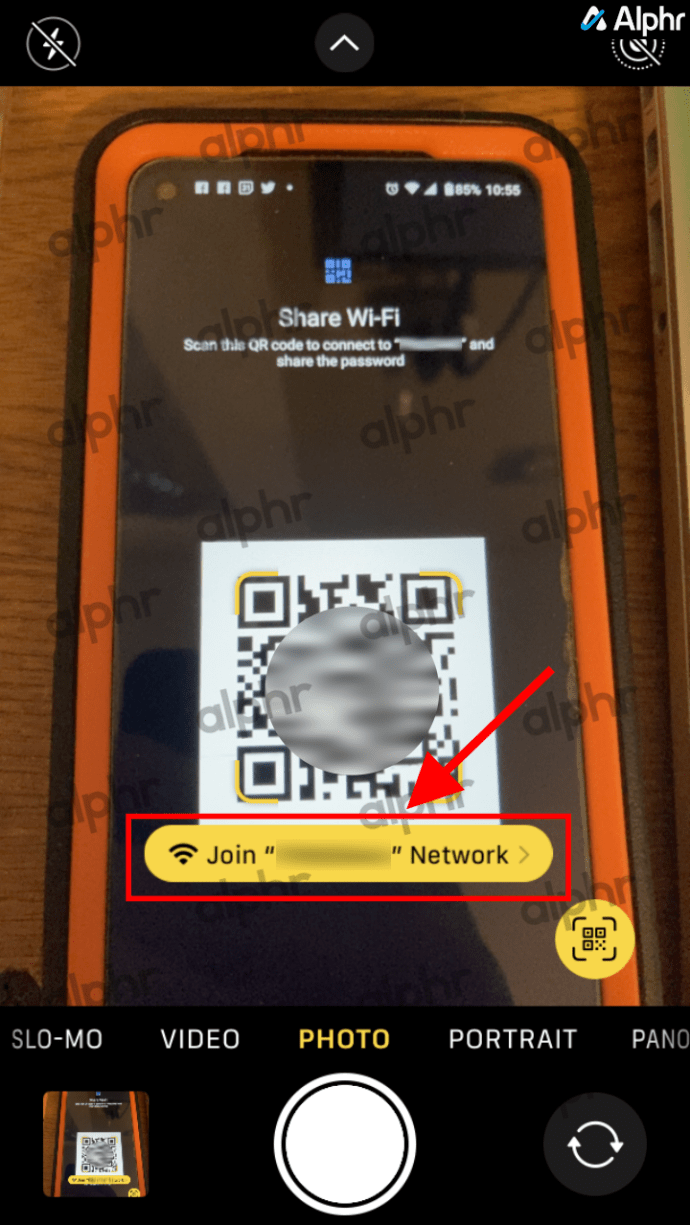
Sambungkan ke Wi-Fi tanpa kata sandi di Tablet Fire HD
Buka Appstore Amazon dan telusuri kode qr wifi.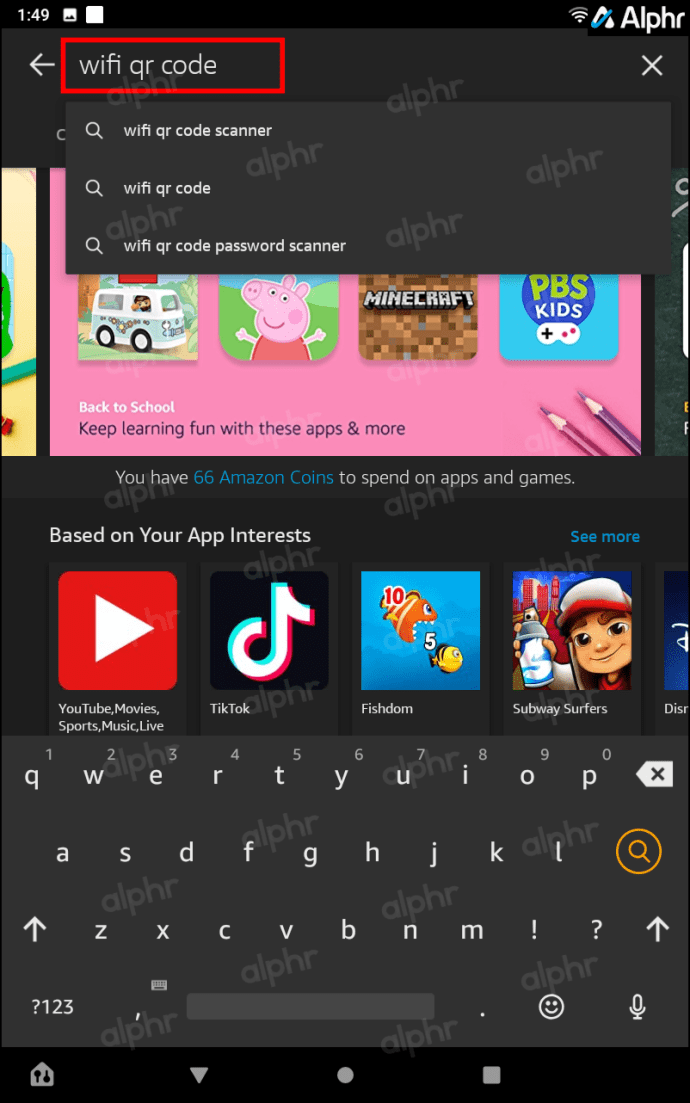 Instal aplikasi Amazon QR pilihan Anda dari daftar. Dalam contoh ini, kami memilih Pembaca Kode QR dari Jigs Utility.
Instal aplikasi Amazon QR pilihan Anda dari daftar. Dalam contoh ini, kami memilih Pembaca Kode QR dari Jigs Utility.
Luncurkan aplikasi, lalu pindai QR Wi-Fi kode yang muncul di perangkat DPP/Easy Connect.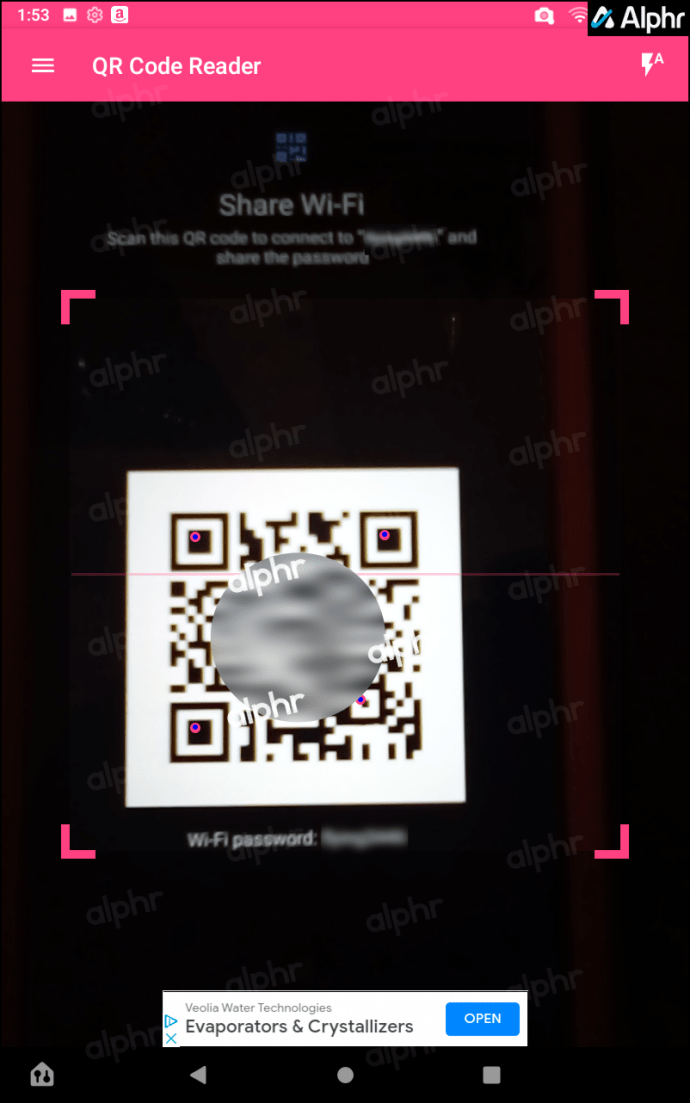 Sebuah layar muncul yang menunjukkan status koneksi Wi-Fi. Anda bebas menutupnya.
Sebuah layar muncul yang menunjukkan status koneksi Wi-Fi. Anda bebas menutupnya.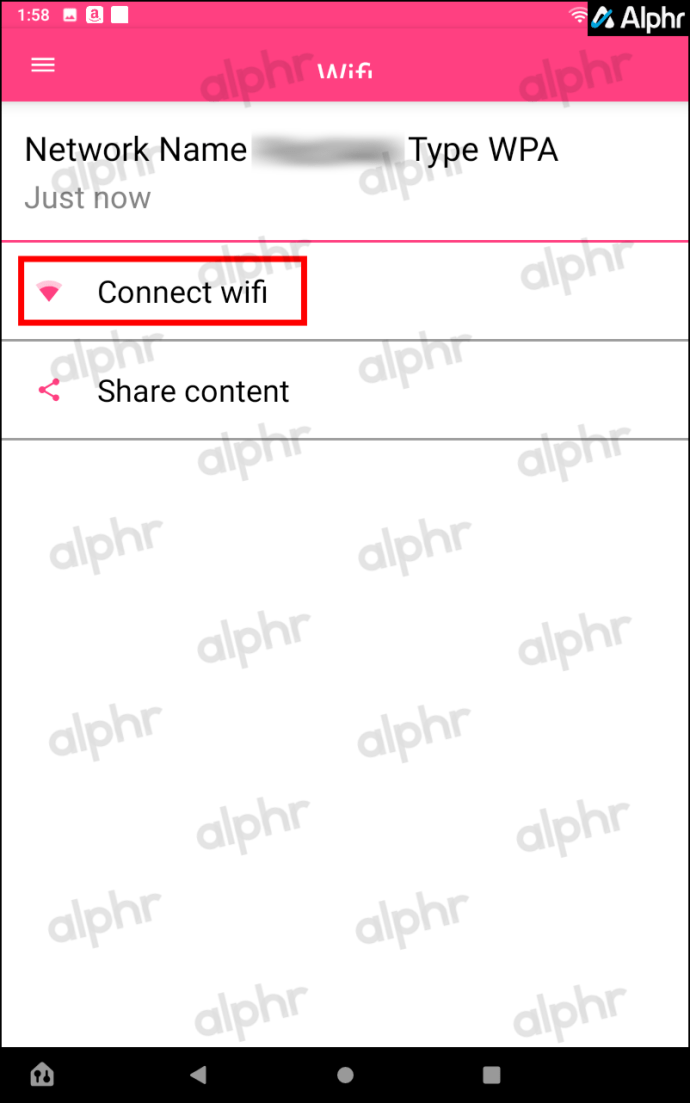
Setelah menyelesaikan langkah-langkah di atas untuk sistem yang berlaku, perangkat Anda akan menangani sisanya—tanpa kata sandi dan tanpa SSID daftar untuk dijelajahi. Anda sekarang memiliki koneksi ke jaringan dan mungkin internet jika ada. Ponsel atau tablet lain yang memindai kode QR juga terhubung, selama minimal mendukung WPA2. Selain itu, setiap perangkat Easy Connect yang tertaut ke jaringan Wi-Fi dapat memberikan kode QR yang mudah digunakan kepada orang lain.
Sebagai penutup, kini Anda mengetahui metode utama untuk menyambung ke Wi-Fi tanpa kata sandi dan itu WPS adalah sejarah. Koneksi WPS secara umum dapat diterima untuk perangkat lama, namun protokol DPP yang lebih baru adalah yang terbaik jika memiliki dukungan WPA2. DPP mengharuskan router dan semua perangkat mendukung WPA2 (untuk perangkat lama) atau WPA3. Android beralih ke DPP/Wi-Fi Easy Connect™ yang dimulai dengan Android 10.
Apple tidak pernah mendukung WPS seperti halnya Android, namun iOS juga tidak memiliki fitur berbagi kode QR Easy Connect. Sedangkan untuk tablet Amazon Fire tidak menggunakan Easy Connect, sama seperti Apple. Anda harus memasang pemindai kode QR Wi-Fi pihak ketiga pada perangkat tersebut.
Jika semua omong kosong ini tampak membingungkan, ingatlah bahwa protokol DPP menggantikan WPS. Masa lalu menghubungkan perangkat ke router atau titik akses (AP) secara langsung tanpa kata sandi menggunakan WPS telah digantikan dengan membiarkan perangkat lain melakukan pekerjaannya. Perangkat yang mendukung DPP dapat menyajikan Wi-Fi tanpa router atau kata sandi AP ke perangkat lain, bahkan perangkat lama dengan dukungan enkripsi WPA2.
—-Mulai dari Konten WPS yang Disimpan untuk Referensi—-
Catatan: Android 10 dan yang lebih baru menggunakan koneksi Wi-Fi DPP yang lebih aman (Wi-Fi Easy Connect™) daripada WPS. Kami menyimpan bagian artikel ini untuk perangkat lama yang menggunakan WPS.
Menggunakan WPS untuk Terhubung Tanpa Kata Sandi
WPS adalah singkatan dari Wi-Fi Protected Setup. WPS adalah teknologi lama yang berfungsi pada jaringan menggunakan protokol keamanan WPA Personal atau WPA2 Personal. Seperti yang dibahas di bagian selanjutnya, WPS digantikan oleh DPP (Device Provisioning Protocol).
Dihilangkan dari pembicaraan teknis, WPS berarti jika router Wi-Fi berada di tempat yang secara fisik dapat diakses oleh tamu, mereka dapat membuat koneksi jaringan ke router dengan menekan tombol pada perangkat daripada memasukkan kata sandi. Biasanya Anda tidak memiliki akses ke router di lokasi umum, namun Anda BISA menggunakan WPS di lingkungan perumahan, dengan asumsi penyewa atau pemilik rumah mengizinkan Anda “menyentuh” router mereka.
WPS adalah metode yang lazim untuk menghubungkan pengguna tamu di lingkungan rumah atau kantor kecil. Karena orang di luar gedung atau di serangkaian ruangan tidak memiliki akses fisik ke router, mereka tidak memiliki cara untuk mencuri layanan Wi-Fi secara diam-diam. Hanya orang yang Anda undang bisa masuk ke jaringan Wi-Fi Anda tanpa kata sandi. Mengetuk tombol di panel kontrol router jauh lebih mudah daripada memasukkan 16 digit kode keamanan acak di keyboard kecil ponsel cerdas.
Menggunakan WPS sangat sederhana. Umumnya, yang perlu Anda lakukan hanyalah memastikan Anda memiliki setelan yang benar di ponsel cerdas Anda (Android 9 atau lebih lama) atau perangkat tamu lainnya dan memastikan Anda dapat mengakses router secara fisik. Berikut cara melakukannya.
Catatan: Langkah-langkah sebenarnya mungkin sedikit berbeda tergantung pada sistem operasi dan versi Anda.
Menggunakan WPS sebagai pengganti Kata Sandi
Luncurkan aplikasi Pengaturan dari Layar utama.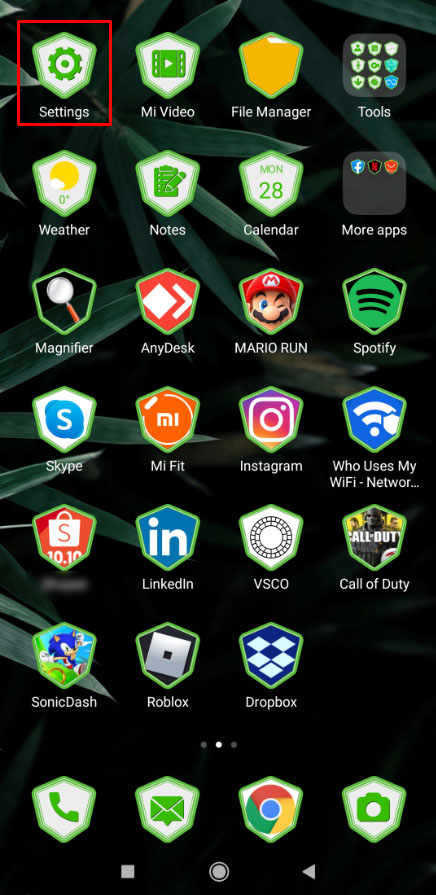 Navigasi ke bagian Setelan jaringan dan internet.
Navigasi ke bagian Setelan jaringan dan internet.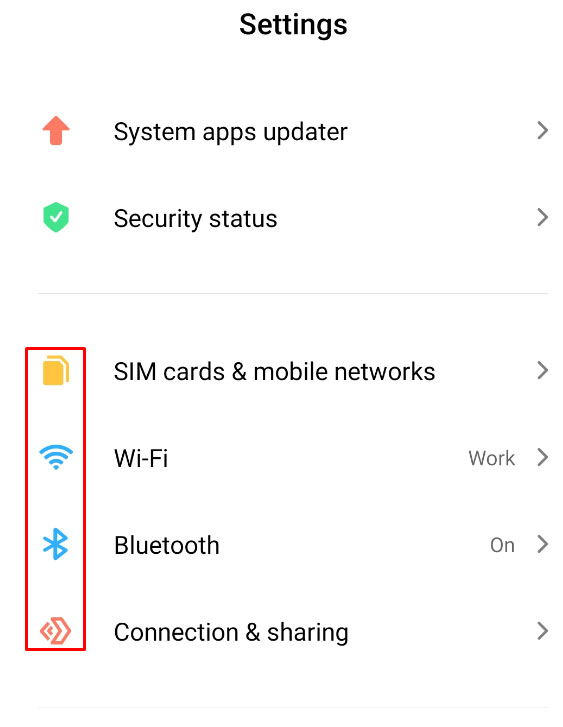 Ketuk Wi-Fi.
Ketuk Wi-Fi.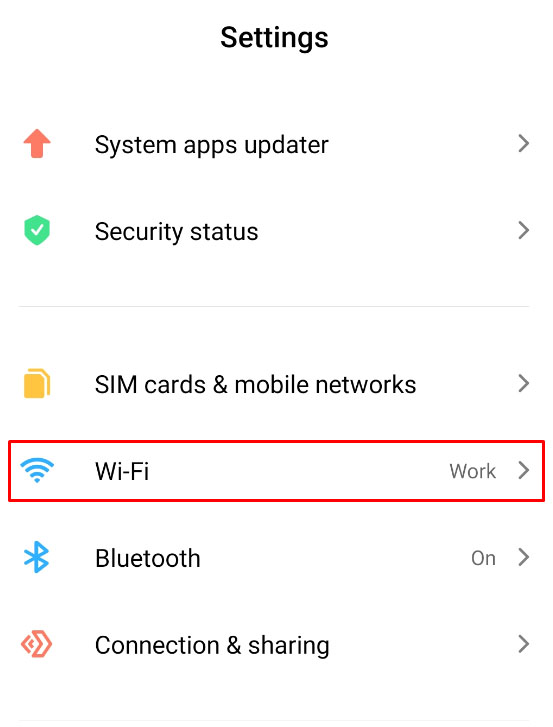 Pilih Setelan tambahan.
Pilih Setelan tambahan.
Ketuk opsi Hubungkan dengan tombol WPS.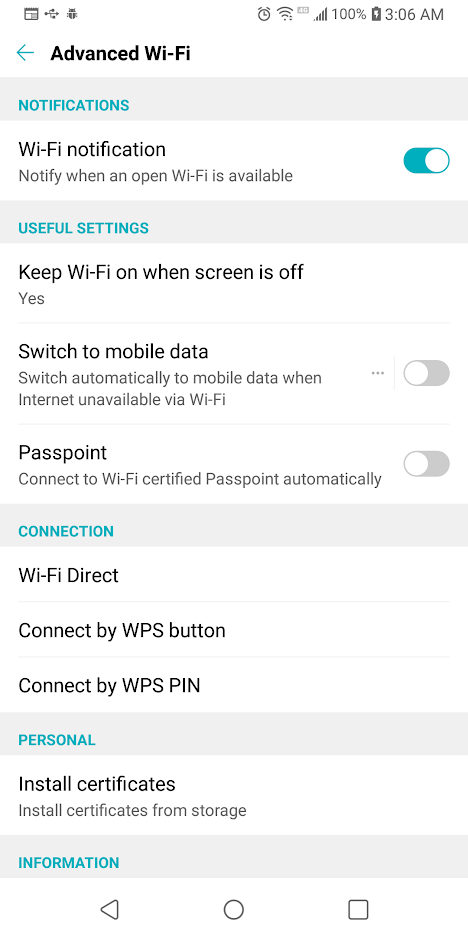 Selanjutnya, sebuah dialog akan terbuka meminta Anda untuk menekan tombol WPS pada routernya. Anda mempunyai waktu sekitar 30 detik untuk melakukan ini sebelum protokol jabat tangan WPS dimatikan, maka Anda harus mengulangi langkah ini. Tekan tombol WPS jika Anda belum melakukannya—biasanya tombol ini diberi label jelas dengan “WPS.”
Selanjutnya, sebuah dialog akan terbuka meminta Anda untuk menekan tombol WPS pada routernya. Anda mempunyai waktu sekitar 30 detik untuk melakukan ini sebelum protokol jabat tangan WPS dimatikan, maka Anda harus mengulangi langkah ini. Tekan tombol WPS jika Anda belum melakukannya—biasanya tombol ini diberi label jelas dengan “WPS.”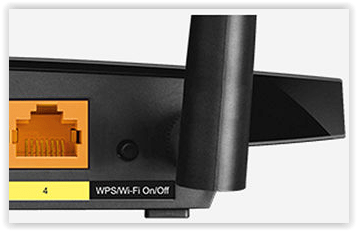 Ponsel Anda otomatis terhubung ke jaringan Wi-Fi, dan Anda tidak perlu mengulangi langkah-langkah ini kecuali Anda meminta perangkat untuk melupakan koneksi Wi-Fi.
Ponsel Anda otomatis terhubung ke jaringan Wi-Fi, dan Anda tidak perlu mengulangi langkah-langkah ini kecuali Anda meminta perangkat untuk melupakan koneksi Wi-Fi.
Catatan: Untuk beberapa router , terdapat PIN WPS, bukan tombol. Anda perlu mengetuk opsi tersebut di setelan Internet pada perangkat dan memasukkan PIN, biasanya terdapat pada stiker di bawah router.
WPS adalah sebuah metode yang nyaman dan praktis untuk menyambung ke jaringan Wi-Fi tanpa kata sandi. Namun, jaringan ini rentan terhadap peretasan kata sandi dan SSID, sebagian besar dari perangkat Internet of Things (IoT) yang diretas dan kekerasan pada PIN. Apple menolak mendukung WPS standar, dan Android menghilangkan opsi ini di pembaruan Android 9. Pernyataan ini berarti bahwa teknologi terbaru kami tidak akan memiliki opsi ini. Tentu saja Anda sudah membaca sebagian di atas.
Menggunakan Mode Tamu Router Tanpa Kata Sandi
Pilihan lain untuk terhubung tanpa kata sandi Wi-Fi selain WPS adalah dengan menggunakan “ Koneksi Wi-Fi Tamu”. Protokol DPP yang lebih baru tidak memerlukan opsi tamu. Jenis ini berbeda dengan menyambung ke jaringan aman sebagai tamu, seperti disebutkan sebelumnya. Jaringan”Tamu”, yang mungkin sudah Anda ketahui, adalah Wi-Fi-Jaringan Fi, biasanya tidak aman/tidak terenkripsi dan tidak memerlukan kata sandi untuk terhubung. Istilah “biasanya”digunakan karena beberapa jaringan tamu disiapkan dengan sandi seperti koneksi terenkripsi. Hanya saja sinyalnya tidak terenkripsi dan mudah disadap.
Sebagian besar perusahaan publik yang menawarkan Wi-Fi gratis menyertakan “ Koneksi tamu”tanpa kata sandi. Tergantung pada jaringan yang digunakan, sebagian besar mengharuskan Anda menyetujui syarat dan ketentuan, yang muncul sebagai popup browser. Setelah Anda memilih “Setuju”atau “Terima”, gerbang akan terbuka ke akses internet Wi-Fi.
Kelemahan dari jaringan tamu tanpa kata sandi adalah potensi batas bandwidth yang ditetapkan oleh bisnis dan fakta bahwa koneksi tidak aman tanpa enkripsi. Mungkin cocok untuk kabin di puncak gunung atau rumah kedua Anda di Mars. Apapun itu, jaringan tamu dapat digunakan pada semua jenis perangkat.
Menggunakan Kode QR di WPS untuk Mengakses Wi-Fi Tanpa Kata Sandi
Kapan pun Anda ingin mengakses Wi-Fi WPS seseorang jaringan, Anda selalu dapat menggunakan kode QR. Ingatlah bahwa metode kode QR agak rumit dan memerlukan pengetahuan teknis.
Beberapa router menyertakan kode QR di bagian belakang atau bawah, biasanya di dekat SSID dan informasi kata sandi default. Namun, metode ini hanya berfungsi untuk SSID dan kata sandi yang ditetapkan pabrik. Selain itu, kode QR pada router baru mungkin untuk koneksi DPP/Wi-Fi Easy Connect™, bukan WPS.
Jika pengguna mengubah nama SSID atau sandi kapan saja, kode QR yang dicetak pada router menjadi tidak dapat digunakan. Terlepas dari kekurangannya, metode ini biasanya digunakan untuk ponsel cerdas dan tablet karena laptop biasanya tidak menawarkan perangkat atau aplikasi pemindaian QR.
Menggunakan Kode QR Router untuk Mengakses Wi-Fi Seseorang
Aktif iPhone, buka aplikasi kamera dan buka Pengaturan. Pastikan pemindaian kode QR diaktifkan, lalu lanjutkan ke Langkah 3. Untuk pengguna Android, lanjutkan ke Langkah 2. Di Android, unduh aplikasi yang memindai kode QR. Luncurkan aplikasi kode QR di Android atau aplikasi kamera (iPhone/iOS) dan pindai kode QR di bagian belakang router. Anda akan menerima spanduk atau pemberitahuan untuk terhubung ke jaringan Wi-Fi. Ketuk SSID Wi-Fi untuk menghubungkan.
—-Akhir dari Konten WPS yang Disimpan untuk Referensi—-
Penafian: Beberapa halaman di situs ini mungkin menyertakan tautan afiliasi. Hal ini tidak mempengaruhi editorial kami dengan cara apa pun.